RawTherapee是一款非常专业的照片处理工具。此软件由C++语言编写,可以让你跨平台的进行RAW转换处理,将其转换成JPG,TIFF、PNG等格式照片。软件拥有着强大的编辑处理功能。与其它同类软件相比一点也不差,比如adobe系列中的lightroom软件。软件不仅仅拥有着数字图片处理编辑功能,还提供了曝光调整,高光还原,阴影/高光,批处理,通道混合等等调整功能。经过这款RawTherapee处理之后,不管你是在手机看还是在电脑上看,都可以十分舒适的观看照片,其对溢出控制比功能要比Lightroom强大的多,用来观看照片非常的方便。是一款非常专业的图片处理工具。软件本身完全的免费,而且她还是linux系统中最早的可用的RAW转换器之一,经过这么多年的发展,软件已经开始兼容过个平台,如windows,Linux等。有需要的朋友可以尝试下。
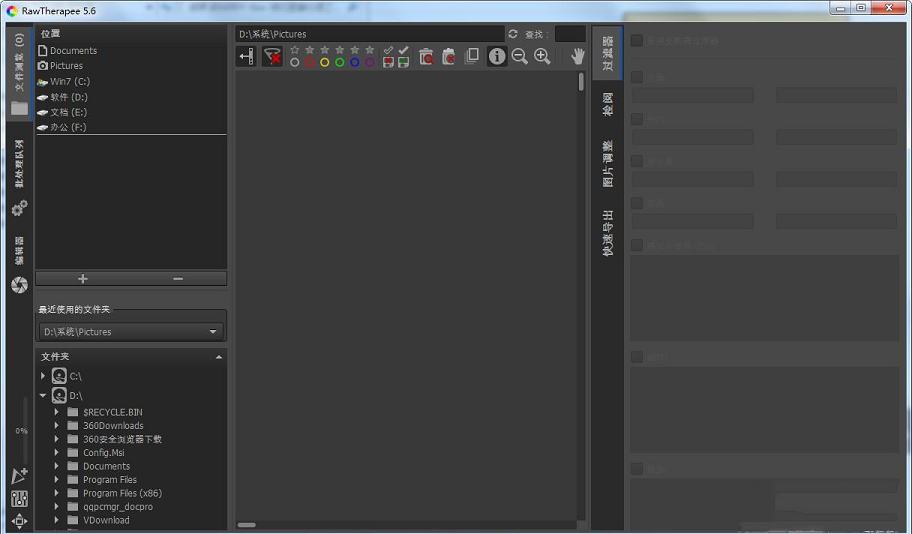
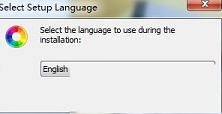
2:点击“i accept the..”我同意条款,并点击“next”进行下一步。
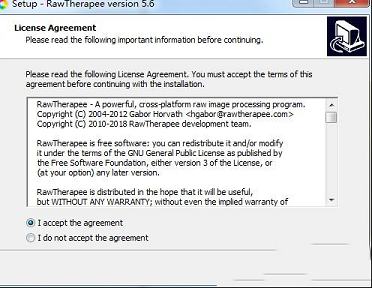
3:这里是选择软件的安装位置,建议安装到D盘。减少C的占用空间。并点击“next”进行下一步。
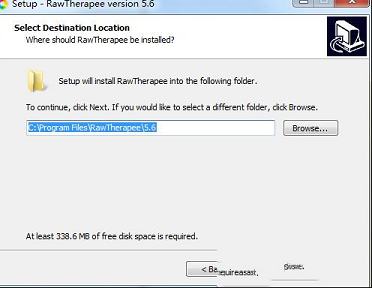
4:这里是让你是否在开始-所有程序中选择是否创建目录,看自己的需求。
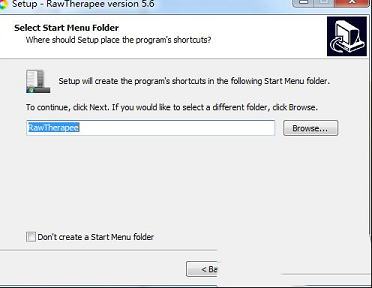
5:这里保持默认即可。点击“next”进行下一步。
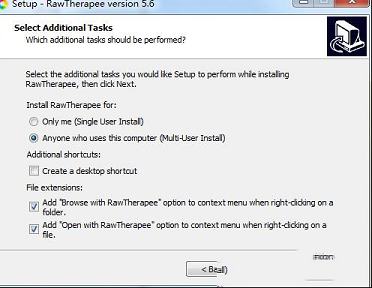
6:点击“install”开始软件的正式安装。
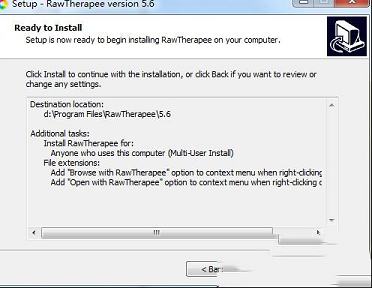
7:软件安装进行中,等待软件安装完毕。
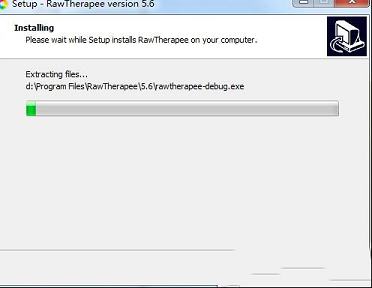
8:点击“finish”开启软件。
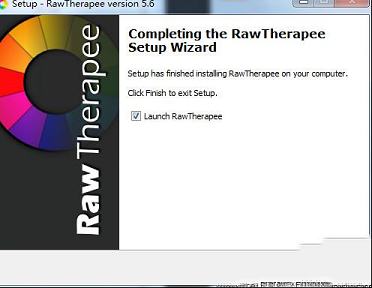
2.一个历史记录面板,可以轻松查看您所做的更改并跳回到特定点;
3.一个快照面板,用于处理照片的多个版本的更改;
4.灵活的 UI,可以调整或隐藏面板和一些单独的元素;
5.通过平移率放大,可轻松平移比屏幕大得多的照片,无需大量繁琐的鼠标移动;
6.使用鼠标滚轮滚动工具面板而不必担心意外调整任何工具,或者在使用鼠标滚轮操纵光标悬停在其上的调节器时按住 Shift 键;
7.通过右键单击工具使其保持可见,同时自动折叠其他工具,最大化屏幕空间之前|之后的视图将您的最新更改与之前的任何更改进行比较;
8.支持PP3处理配置文件(边车文件),全部和部分;
9.在预览中显示各种频道:红色,绿色,蓝色,亮度和焦点遮罩;
10.在直方图中显示各种通道:红色,绿色,蓝色,CIELAB亮度,色度和原始;
11.预览中的颜色裁剪指示;
12.具有快速导出选项的导出面板;
13.键盘快捷键加快工作;
14.命令行支持使用脚本自动化 RawTherapee 或从其他程序调用它;
15.支持大多数相机;
16.只需在文本编辑器中编辑 camconst.json 文件即可支持新的原始格式;
17.音频反馈,以便在 CPU 密集型任务完成时通知您,例如队列完成处理后;
18.保留预标记文件的 IPTC 和 XMP;
19.调整 RawTherapee 以使用系统界面的颜色方案和小部件或尝试提供的自定义颜色方案;
20.支持 30 种语言的本地化,包含简体中文;
2.为了有效地使用RawTherapee,你应该知道:
3.你可以使用鼠标滚轮滚动所有的面板。
4.你可以右键点击一个工具的名称来自动展开它,同时把其他所有的都折叠起来。
5.要使用鼠标滚轮更改滑块值或下拉列表项,请按住Shift键。这样您就可以安全地滚动面板,而不会意外地更改滑块或其他工具设置。
6.当拖动一个点时,所有曲线都支持Shift和Ctrl键。Shift+拖动可以使鼠标移动到一个有意义的轴上(顶部、底部、对角线等),而Ctrl+拖动则可以使鼠标移动到非常精确的点位置。
7.有许多快捷键,使与RawTherapee一起工作更快,并给你更大的控制。确保你在RawPedia的“键盘快捷键”页面上熟悉它们!
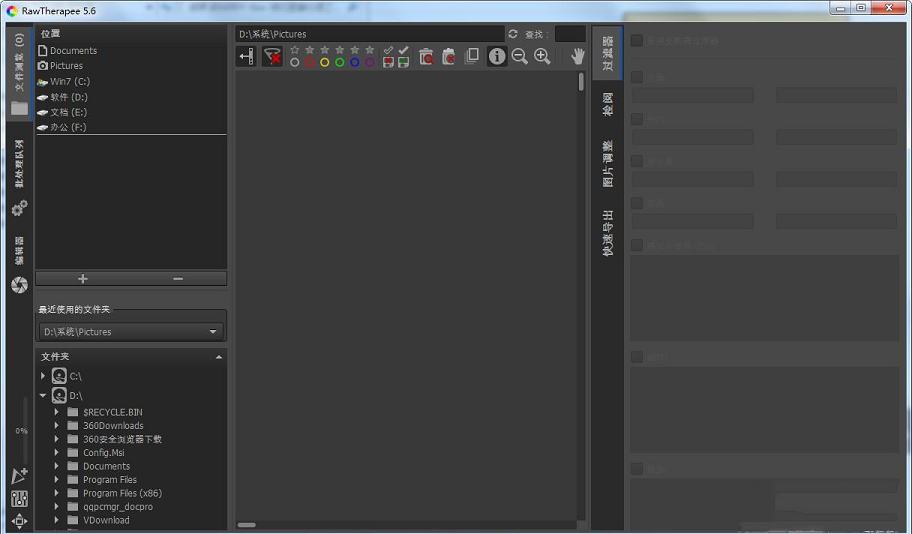
安装教程
1:双击软件安装包进行安装。只能选择英文版的安装,不过这没关系,软件打开是中文版的,放心。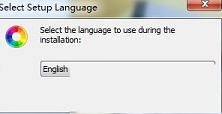
2:点击“i accept the..”我同意条款,并点击“next”进行下一步。
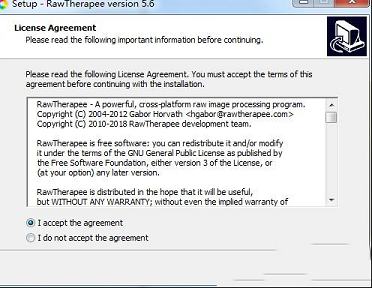
3:这里是选择软件的安装位置,建议安装到D盘。减少C的占用空间。并点击“next”进行下一步。
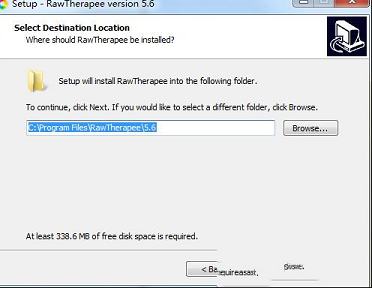
4:这里是让你是否在开始-所有程序中选择是否创建目录,看自己的需求。
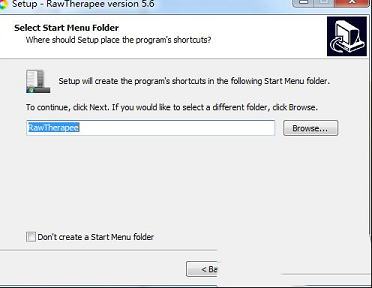
5:这里保持默认即可。点击“next”进行下一步。
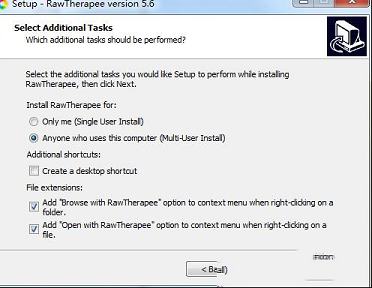
6:点击“install”开始软件的正式安装。
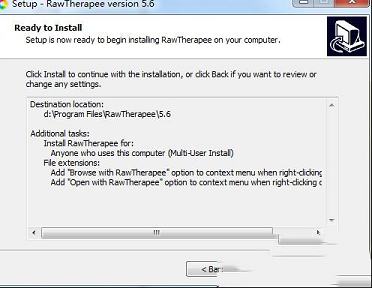
7:软件安装进行中,等待软件安装完毕。
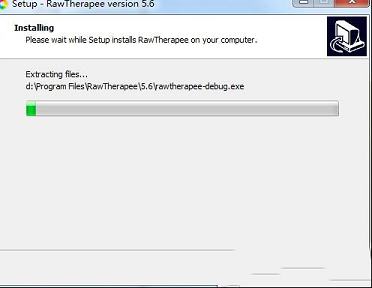
8:点击“finish”开启软件。
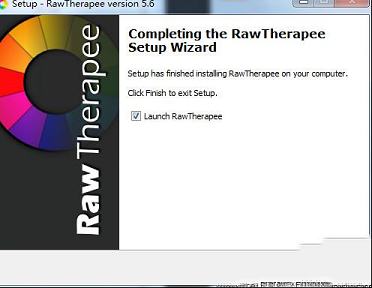
软件功能
1.支持 DCP 和 ICC 颜色配置文件,用于精确颜色或复制“相机外观”以匹配相机外 JPEG 图像;2.一个历史记录面板,可以轻松查看您所做的更改并跳回到特定点;
3.一个快照面板,用于处理照片的多个版本的更改;
4.灵活的 UI,可以调整或隐藏面板和一些单独的元素;
5.通过平移率放大,可轻松平移比屏幕大得多的照片,无需大量繁琐的鼠标移动;
6.使用鼠标滚轮滚动工具面板而不必担心意外调整任何工具,或者在使用鼠标滚轮操纵光标悬停在其上的调节器时按住 Shift 键;
7.通过右键单击工具使其保持可见,同时自动折叠其他工具,最大化屏幕空间之前|之后的视图将您的最新更改与之前的任何更改进行比较;
8.支持PP3处理配置文件(边车文件),全部和部分;
9.在预览中显示各种频道:红色,绿色,蓝色,亮度和焦点遮罩;
10.在直方图中显示各种通道:红色,绿色,蓝色,CIELAB亮度,色度和原始;
11.预览中的颜色裁剪指示;
12.具有快速导出选项的导出面板;
13.键盘快捷键加快工作;
14.命令行支持使用脚本自动化 RawTherapee 或从其他程序调用它;
15.支持大多数相机;
16.只需在文本编辑器中编辑 camconst.json 文件即可支持新的原始格式;
17.音频反馈,以便在 CPU 密集型任务完成时通知您,例如队列完成处理后;
18.保留预标记文件的 IPTC 和 XMP;
19.调整 RawTherapee 以使用系统界面的颜色方案和小部件或尝试提供的自定义颜色方案;
20.支持 30 种语言的本地化,包含简体中文;
更新日志
1.如果您想知道它是否支持您的相机的原始格式,请先下载RawTherapee并自己尝试一下。如果不支持原始格式,它要么不会打开,要么编辑器选项卡中的预览将显示为黑色、白色,或者具有强烈的颜色类型转换——通常是洋红色。在这种情况下,请阅读“对新原始格式的添加支持”RawPedia文章。2.为了有效地使用RawTherapee,你应该知道:
3.你可以使用鼠标滚轮滚动所有的面板。
4.你可以右键点击一个工具的名称来自动展开它,同时把其他所有的都折叠起来。
5.要使用鼠标滚轮更改滑块值或下拉列表项,请按住Shift键。这样您就可以安全地滚动面板,而不会意外地更改滑块或其他工具设置。
6.当拖动一个点时,所有曲线都支持Shift和Ctrl键。Shift+拖动可以使鼠标移动到一个有意义的轴上(顶部、底部、对角线等),而Ctrl+拖动则可以使鼠标移动到非常精确的点位置。
7.有许多快捷键,使与RawTherapee一起工作更快,并给你更大的控制。确保你在RawPedia的“键盘快捷键”页面上熟悉它们!
∨ 展开

 足球经理2024修改器 32位/64位 Steam版
足球经理2024修改器 32位/64位 Steam版
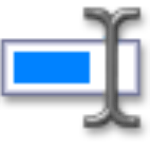 批量修改文件名v3.8.1绿色版
批量修改文件名v3.8.1绿色版
 神舞幻想破解版
神舞幻想破解版
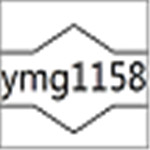 图片转ICO提取器v1.1绿色版
图片转ICO提取器v1.1绿色版
 CCBoot 2018中文破解版(附破解补丁)
CCBoot 2018中文破解版(附破解补丁)
 漫画浏览器(MangaMeeya)v7.4电脑版
漫画浏览器(MangaMeeya)v7.4电脑版
 Autodesk Powermill Ultimate 2022破解补丁
Autodesk Powermill Ultimate 2022破解补丁
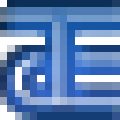 天正Tangent T20 V7.0/8.0 通用补丁 V2.1 免费版
天正Tangent T20 V7.0/8.0 通用补丁 V2.1 免费版
 美图秀秀PC破解版2022 V6.5.7.0 吾爱破解版
美图秀秀PC破解版2022 V6.5.7.0 吾爱破解版
 Retouch4me AI 11合1套装 V2023 中文破解版
Retouch4me AI 11合1套装 V2023 中文破解版
 Portraiture4完美中文汉化破解版 V4.0.3 最新免费版
Portraiture4完美中文汉化破解版 V4.0.3 最新免费版
 美图秀秀破解版吾爱破解2022电脑版 v.6.4.0.2绿色版
美图秀秀破解版吾爱破解2022电脑版 v.6.4.0.2绿色版
 剪映电脑版 V3.1.0.8712 官方PC版
剪映电脑版 V3.1.0.8712 官方PC版
 Naifu(二次元AI绘画生成器) V2022 最新版
Naifu(二次元AI绘画生成器) V2022 最新版
 Beauty Box插件v4.2.3汉化破解版(免序列号)
Beauty Box插件v4.2.3汉化破解版(免序列号)
 Disco Diffusion 5离线版 V3.5 本地运行版
Disco Diffusion 5离线版 V3.5 本地运行版